Cockpit ti fornisce un rapporto in tempo reale sull'utilizzo di CPU, RAM e disco del tuo sistema. Utilizzando questa applicazione, puoi eseguire la gestione delle attività del server in remoto, come la creazione di account utente, la configurazione della rete, la gestione dei servizi, il monitoraggio del sistema, la gestione del firewall, la configurazione di OpenVPN e altro. Cockpit supporta il cluster Openshift e Kubernetes. Puoi anche misurare le prestazioni del tuo sistema e aggiornare il tuo sistema utilizzando lo strumento Cockpit.
Questo articolo mostra come installare il software Cockpit sul tuo sistema Linux Debian 10 tramite la riga di comando.
Prerequisiti
Per eseguire i passaggi inclusi in questa guida:
- Avrai bisogno di una connessione di rete stabile.
- Dovresti essere loggato come utente root o come utente locale con diritti sudo.
Passaggio 1: aggiorna il sistema
Accedi al tuo sistema Debian 10 e apri l'applicazione terminale dalla barra di ricerca dell'applicazione, come segue:
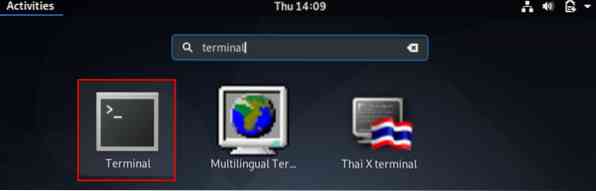
Immetti il seguente comando per aggiornare il repository apt del tuo sistema:
$ sudo apt update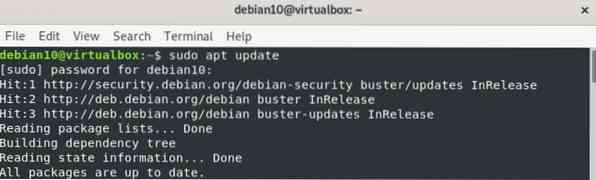
Passaggio 2: installa Cockpit
Tutti i moduli e i pacchetti Cockpit sono presenti nel repository di sistema predefinito di Debian 10 10. Pertanto, l'installazione di Cockpit dal repository apt è abbastanza semplice e facile. Per installare Cockpit dal repository apt, immetti il seguente comando nel terminale:
$ sudo apt -y install cockpitNel comando precedente, l'opzione '-y' viene utilizzata per impedire che il prompt dell'utente appaia sullo schermo durante l'installazione.
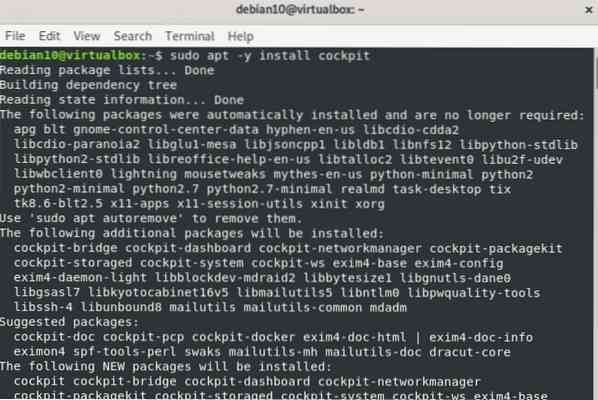
Immetti il seguente comando per creare una directory per evitare l'avviso visualizzato nella console web di Cockpit.
$ sudo mkdir -p /usr/lib/x86_64-linux-gnu/udisks2/modules
Quindi, inserisci il seguente comando per installare il modulo docker della cabina di pilotaggio:
$sudo apt -y install cockpit-docker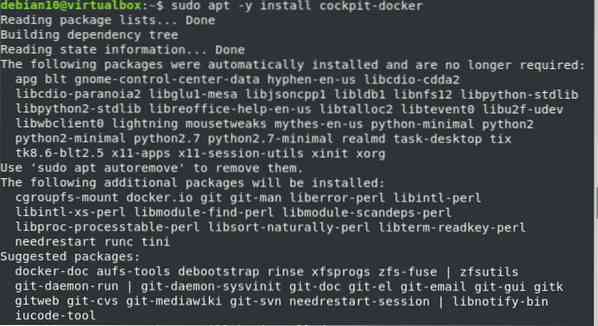
Passaggio 3: avviare la cabina di pilotaggio
Una volta che il pacchetto e i moduli Cockpit sono stati installati sul sistema, emettere il seguente comando per avviare Cockpit eseguendo quanto segue systemctl comando:
$ sudo systemctl start cockpit
Verifica se Cockpit è in esecuzione sul tuo sistema Debian 10 emettendo quanto segue:
$ sudo systemctl status cockpit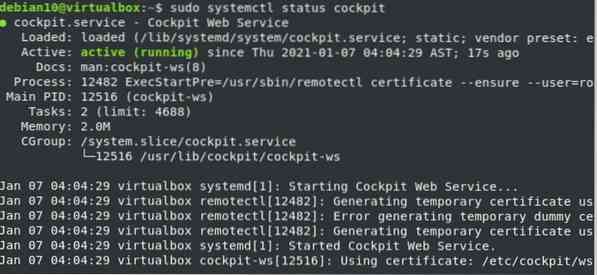
Passaggio 4: consentire l'accesso alle porte del firewall
Se il firewall è abilitato e in esecuzione sul tuo sistema, dovrai impostare i permessi per le porte TCP 80 e 9090 nel firewall emettendo i seguenti comandi:
$ sudo ufw consenti 9090

Passaggio 5: accedere all'interfaccia Web del cockpit
Per accedere all'interfaccia web di Cockpit, vai al seguente URL nel tuo browser web preferito (come Firefox o Google Chrome).
https://Your-Server-IP:9090
Puoi anche trovare l'indirizzo IP del tuo server eseguendo il seguente comando nel terminale:
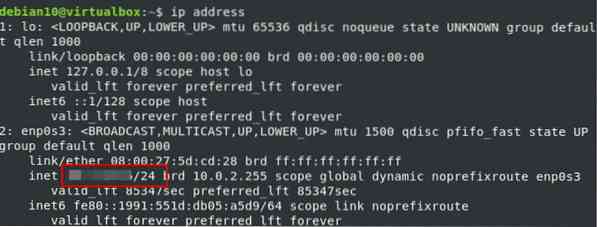
La seguente interfaccia web verrà visualizzata nel tuo browser, indicando che Cockpit è stato installato con successo sul tuo sistema.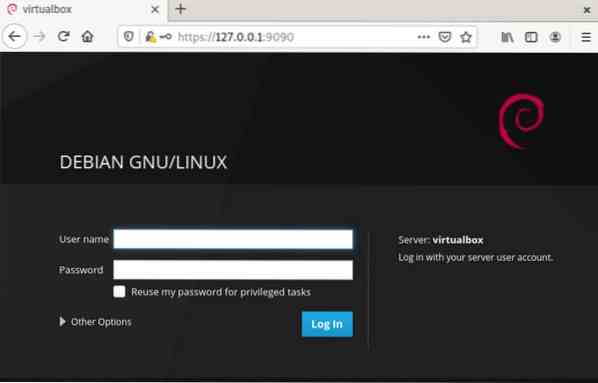
Ora, inserisci le credenziali dell'utente root o del sistema Debian locale per accedere, come segue: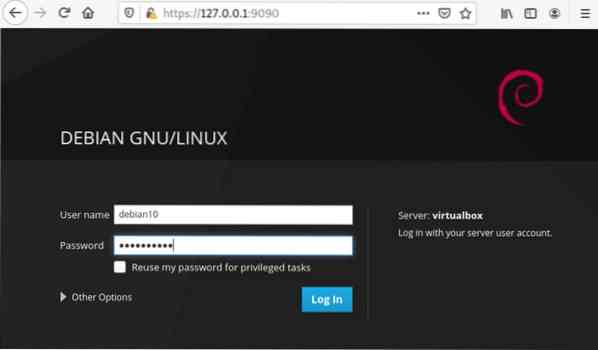
Dopo aver effettuato l'accesso, nel browser verrà visualizzata la seguente interfaccia della console Web di Cockpit: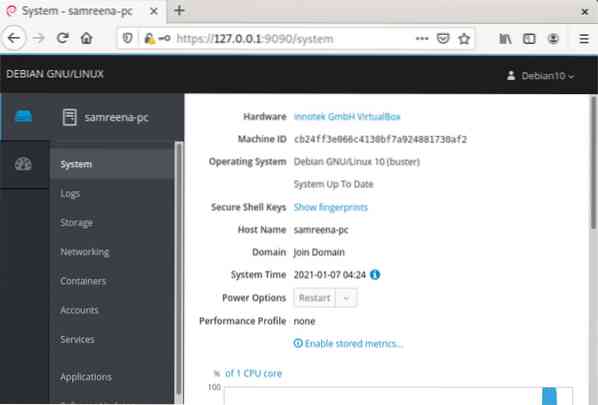
Conclusione
Questo è tutto ciò che devi sapere sull'installazione di Cockpit in Debian 10. In questo articolo, hai appreso vari comandi per l'installazione di Cockpit e la verifica dell'installazione. Spero che i passaggi forniti sopra ti aiutino a installare il software Cockpit sul tuo sistema Debian 10.
 Phenquestions
Phenquestions


